הערה: אנו מעוניינים לספק לך את תוכן העזרה העדכני ביותר במהירות האפשרית, בשפה שלך. דף זה תורגם באמצעות אוטומציה והוא עשוי לכלול שגיאות דקדוק או אי-דיוקים. מטרתנו היא כי תוכן זה יהיה שימושי עבורך. האם תוכל לספר לנו אם המידע הועיל לך, בחלק התחתון של דף זה? לנוחותך, הנה המאמר באנגלית .
סוגי תוכן מהוות חלק core יכולות ניהול תוכן במוצרי Microsoft SharePoint 2010. סוגי תוכן מאפשרים לארגונים לארגן, לנהל ולטפל ביעילות תוכן באתר SharePoint או אוסף אתרים. על-ידי יצירת והגדרת סוגי תוכן מסוימים סוגים של מסמכים עסקיים ואודות תהליכים עסקיים, משתמשים יכולים טוב יותר לנהל את המידע שלהם עם העקביות והיעילות בכל רחבי הארגון.
מאמר זה מסביר מהן סוגי תוכן, כיצד ליצור ולהתאים אותם, וכיצד להחיל אותם על רשימה או ספריה באמצעות Microsoft Office SharePoint Designer 2010.
עבור עומק ב הסבר של סוגי תוכן ואופן השימוש בהן ב- SharePoint Foundation 2010 ו- Microsoft SharePoint Server 2010, עיין בנושאים בסעיף למידע נוסף.
במאמר זה
מבט כולל על סוגי תוכן
במהלך פרוייקט בודד, עסק עשוי לייצר מספר סוגים שונים של תוכן, לדוגמה, הצעות, חוזים משפטיים, הצהרות עבודה ומפרטי עיצוב מוצר. ייתכן שתרצה לאסוף עסק ו- שמור על סוגים שונים של מטה-נתונים אודות כל סוג של תוכן. מטה-נתונים יכללו מספר חשבון, מספר פרוייקט, או מנהל הפרוייקט, לדוגמה. למרות מסמכים שעשויים להיות מאוחסנים יחד משום שהם קשורים לפרוייקט יחיד, הם שניתן שנוצרו, להשתמש, לשתף, בהם נשמרות בדרכים שונות.
SharePoint כולל סוגי תוכן שניתן להשתמש בהם כדי להגדיר קבוצות שונות של הנתונים, מסמכי ותהליכים באותו אופן. כל סוג תוכן ניתנים להצגה כתבנית שאתה מחיל על SharePoint רשימה או ספריה ולאחר ערכה של תכונות חל על כל פריט ברשימה או ספריה זו. ניתן גם להחיל סוגי תוכן מרובים ברשימה או בספריה באותו ולהחיל ככאלה שילוב של תכונות על הפריטים ברשימה.
על-ידי שימוש בסוגי תוכן באופן יעיל, באפשרותך לוודא כי קטגוריות שלמות של מסמכים עסקיים ותהליכים מטופלים באופן עקבי והיעילות ברחבי הארגון שלך.
מה באפשרותך לנהל עם סוגי תוכן
סוגי תוכן משמשים לאחסון ערכה משותפת של תכונות, שבו תוכל להחיל על פריטים ברשימה או בספריית מסמכים. כך במקום לערכת אלה תכונות טיפול בנפרד בכל רשימה או ספריה על-פני אתר, באפשרותך להגדיר אותם בסוג תוכן ולאחר מכן החל את סוג התוכן כל רשימה או ספריה.
סוגי תוכן יכולים לאחסן את התכונות הבאות:
-
עמודות — באפשרותך ליצור עמודות אתר המכיל שורה בודדת של טקסט, תאריך ושעה, רשימת אפשרויות, והלאה ולאחסן עמודות אלה בסוג תוכן. על-ידי אחסונם בסוג התוכן, באפשרותך להחיל אותם על כל רשימה או ספריה באתר או באוסף אתרים ויופיע עמודות אלה ברשימה או ספריה זו.
-
זרימות עבודה — באפשרותך לשייך בזרימות עבודה קיימות ב- SharePoint וכן זרימות עבודה מותאמות אישית שאתה יוצר ב- SharePoint Designer 2010 עם סוג תוכן. לאחר כדי שיוך זרימת עבודה לסוג תוכן ולאחר מכן לשייך את סוג התוכן לרשימה או לספריה, היא תהפוך לזמינה בכל הפריט או המסמך לתוך רשימה או ספריה זו.
-
טפסים מותאמים אישית — באפשרותך לשייך טופס מותאם אישית חדש, עריכת טופס או הצג טופס עם סוג תוכן. באפשרותך להשתמש בטופס בניית כלי ב- SharePoint Designer 2010 או להשתמש בו Microsoft InfoPath 2010. לאחר רשימה משויכת לסוג התוכן, המשתמשים יראו הטפסים שלך כאשר הם יצירה, עריכה והצגה של פריטי רשימה ומסמכים ספריה.
-
תבנית המסמך — עבור ספריות מסמכים, באפשרותך לציין תבנית מסמך שישמש עבור כל המסמכים שהועלו על ספריה זו. פעולה זו מספקת מראה ותחושה עקביים עבור כל מסמך מסומן לתוך הספריה המכילה את סוג התוכן המשויך.
-
המרות מסמכים — עבור ספריות מסמכים, באפשרותך להפעיל שירות ההמרה המרת מסמכים לתוך דפי אינטרנט ותבניות אחרות. באפשרותך לציין הגדרות המרה בסוג התוכן.
-
פרסום סוגי תוכן פרסום סוגי תוכן — באפשרותך להפוך את סוג התוכן לזמין להורדה עבור כל אוסף אתרים המשתמשת זה סוגי תוכן ממיקום זה.
-
הגדרות לוח פרטי המסמך — מסמך לוח פרטי המסמך מציג ביישומי Microsoft Office 2010 לקוח כגון Word, Excel ו- PowerPoint עבור מסמכים המאוחסנים בספריה. באפשרותך לנהל הגדרות אלה בסוג תוכן.
-
מדיניות ניהול מידע — אם מדיניות ניהול מידע שנוצרו עבור האתר בשם פריטי מדיניות של אוסף אתרים, באפשרותך להחיל אותם על סוגי תוכן של אתרים בודדים ולאחר מכן החל את סוג התוכן לרשימה ו- ספריית.
הערה: מציין את התכונות הנתמכות על-ידי SharePoint Server 2010.
סוגי תוכן של אתר וסוגי תוכן של רשימה
קיימים שני סוגים של סוגי תוכן שניתן להשתמש בהתאם לרצונך להשתמש בהן ברשימות ובספריות על-פני אתרים מרובים או ספציפי ברשימה או ספריה באתר יחיד.
-
סוגי תוכן של אתר — סוגי תוכן מוגדרים תחילה עבור אתר בגלריית סוג תוכן האתר. סוגי תוכן המוגדרים ברמת האתר נקראים סוגי תוכן של אתר. סוגי תוכן אתר זמינים לשימוש בבכל אתר משנה עבורו הם הוגדרו. לדוגמה, אם סוג תוכן אתר מוגדר עבור האתר ברמה העליונה באוסף אתרים, הוא הופך לזמין לשימוש ברשימות ובספריות בכל האתרים באוסף אתרים זה.
-
סוגי תוכן רשימה — באפשרותך להיות שהוספת בנפרד רשימות או ספריות והתאמת אישית לשימוש ברשימות או בספריות אלה סוגי תוכן של אתר. כאשר סוג תוכן אתר מתווסף לרשימה או לספריה, הוא נקרא סוג תוכן רשימה. סוגי תוכן רשימה הם צאצאים של סוגי תוכן האתר ממנו הם נוצרים. סוגי תוכן רשימה באפשרותך להפוך שלך ספריות מסמכים ורשימות גמישות יותר, מכיוון יחיד רשימה או ספריה יכולים להכיל סוגי פריטים מרובים או סוגי מסמכים, שכל אחד מהם יכול להכיל מטה-נתונים ייחודיים, מדיניות או אופני פעולה.
ירושת סוג תוכן
קיימים שני סוגים של סוגי תוכן שניתן להשתמש בהתאם לרצונך להשתמש בהן ברשימות ובספריות בין מספר
סוגי תוכן בנויים על מודל מבוסס הירארכי ירושה שבו כל סוג תוכן חדש המבוסס על סוג תוכן קיים. אף פעם לא ליצור סוגי תוכן מאפס. במקום זאת, באפשרותך להשתמש המוגדרת כברירת מחדל של סוגי תוכן כמות שהיא או ליצור סוג תוכן חדש בהתבסס על אחד מסוגי תוכן אלה.
סוגי תוכן להיות מפתח התכונות הבאות שהופכות אותם כלי רב-עוצמה לניהול תוכן בארגון שלך.
-
סוגי תוכן מאורגנים בהירארכיה — SharePoint מארגן סוגי תוכן בהירארכיה המאפשרת לסוג תוכן אחד לרשת את המאפיינים שלו מסוג תוכן אחר. מבנה זה מאפשר לך לטפל כולו קטגוריות של נתונים ומסמכים באופן עקבי ברחבי הארגון תוך מתן אפשרות למשתמשים להתאים אישית תכונות אלו עבור אתרים או רשימות מיוחדים.
-
סוגי תוכן אתר חדשים המבוססים על סוגי תוכן אב — בעת יצירת סוג תוכן חדש של אתר מותאם אישית בגלריית סוג תוכן האתר עבור אתר, התחל על-ידי בחירת קיים סוג תוכן אתר האב כנקודת התחלה. סוג תוכן האתר החדש שאתה יוצר יורש את כל התכונות של סוג תוכן אתר האב שלו, כגון עמודות, זרימות עבודה ותבניות המסמך שלו. לאחר יצירת סוג תוכן אתר חדש, אתה יכול לבצע בו שינויים, כגון הוספה או הסרה של עמודות.
-
סוגי תוכן האתר המהווים צאצא היורשים סוג תוכן האב — סוגי תוכן שאתה יוצר מבוססים על סוג תוכן אב ווכך מקבלים בירושה את התכונות של סוג תוכן אב זה. דוגמה של סוג תוכן צאצא יהיה סוג תוכן רשימה, בהתבסס על סוג תוכן אב שהחלת על רשימה או ספריה. שינויים המבוצעים ישירות סוג תוכן רשימה הצאצא אינה משפיעה על סוג תוכן האב שעליו הוא מבוסס. בעת עדכון סוג תוכן האב, באפשרותך לבחור אם סוגי תוכן הצאצא לרשת אלה שינויים. כאשר אתה מעדכן את כל סוגי התוכן שיורשים מסוג תוכן האב, כל ההגדרות בדף גם מעודכנות עבור סוגי תוכן שהם צאצאים ביותר שאתה משנה. עדכון זה מחליף את כל ההתאמות האישיות הקודם רשימה ואתר סוגי תוכן היורשים האב, אלא אם הן מסומנות לקריאה בלבד.
הכרת אופן הפעולה של ירושה חשוב לדעת אם להוסיף סוג תוכן אתר לרשימה או לספריה ולאחר מכן התחל התאמה אישית של התכונות של סוג תוכן. שינויים אלה לא ישתקפו ברשימה סוג תוכן אב. כמו כן, אם סוג תוכן הרשימה אינו מסומן לקריאה בלבד, היתה אפשרות להחליף את ההתאמות האישיות שלך על-ידי שינויים שבוצעו סוג תוכן האב. (אם סוג תוכן הרשימה הותאם אישית באמצעות תכונות נוספות שאין סוג תוכן האב, כגון עמודות נוספות, התאמות אישיות אלה לא יוחלף.)
יצירה, עריכה ומחיקה של סוגי תוכן
באפשרותך ליצור סוגי תוכן אתר חדש. לאחר מכן באפשרותך להוסיף סוגי תוכן אלה לרשימות ולספריות ברמת האתר שבו יצרת אותם, בנוסף לאתרים ברמה נמוכה יותר. לדוגמה, סוג תוכן של אתר שאתה יוצר באתר ברמה העליונה זמינה ברשימות ובספריות בכל האתרים באוסף האתרים. סוגי תוכן הנוצרים באתר ברמה נמוכה יותר אינם זמינים לאתרים ברמה גבוהה יותר.
כדי ליצור אתר סוגי תוכן של אתר, דרושה לך שליטה מלאה עבור אתר זה – כברירת מחדל, כלומר, עליך להיות בקבוצה ' בעלים '. כדי ליצור אתר סוגי תוכן עבור האתר ברמה העליונה באוסף אתרים, עליך להיות מנהל אוסף אתרים.
יצירת סוג תוכן
כדי ליצור סוג תוכן אתר חדש, פתח את האתר שלך ב- SharePoint Designer 2010 ולאחר מכן בצע את השלבים הבאים.
-
בחלונית הניווט, לחץ על סוגי תוכן.
-
בכרטיסיה סוגי תוכן, בקבוצה חדש, לחץ על סוג תוכן.
-
פתיחת תיבת הדו-שיח יצירת סוג תוכן.
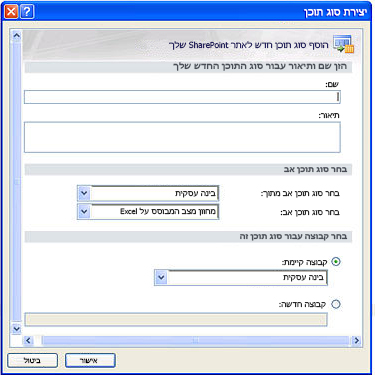
-
בשדה שם, הקלד שם עבור הרשימה.
-
בשדה תיאור, הקלד תיאור עבור הרשימה.
-
ברשימה בחר סוג תוכן אב מתוך, בחר את הקבוצה שממנה ברצונך לבחור את סוג התוכן המהווה האב עבור סוג התוכן החדש. רשימה זו מכילה את כל הקבוצות של 'סוג תוכן אתר' שבהן נעשה שימוש באתר הנוכחי.
-
ברשימה בחר סוג תוכן אב, בחר את סוג תוכן האב שברצונך לבסס את סוג התוכן שלך. הרשימה של סוגי תוכן אב משתנה בהתאם הקבוצה סוג תוכן אתר, תוכל לבחור מתוך בחר סוג תוכן אב מתוך הרשימה.
-
כדי ליצור את סוג התוכן החדש בתוך קבוצה קיימת, בחר קבוצה קיימת ולאחר מכן ציין את הקבוצה שבה ברצונך להשתמש.
או כדי ליצור קבוצה חדשה עבור סוג התוכן, בחר את הקבוצה החדשה ולאחר מכן הקלד שם עבור הקבוצה בתיבה שמופיעה.הערה: בחר או הקלד _ מוסתרת אם אינך מעוניין את סוג התוכן לשימוש על-ידי אנשים אחרים
-
לחץ על אישור כדי ליצור את סוג התוכן החדש.
סוג התוכן החדש מופיע ברשימה של סוגי תוכן ב- SharePoint Designer 2010, תחת הקבוצה שאתה בוחר לעיל.
עריכת סוג תוכן
בעת מחיקת סוג אתר מתוך הרשימה או הספריה, משתמשים כבר לא יוכלו להוסיף מופעים חדשים של סוג תוכן אתר זה לרשימות או לספריות. מחיקת סוג תוכן אתר אינה מסירה מופעים של סוג תוכן אתר זה ששויכו קודם לכן לרשימות או לספריות וקיימים כעת כסוגי תוכן רשימה, וכן אינה מוחקת פריטים שנוצרו מסוג התוכן.
לקבלת מידע נוסף אודות סוגי תוכן העריכה, עיין בנושאים בסעיף למידע נוסף.
כדי לערוך סוג תוכן קיים, פתח את האתר שלך ב- SharePoint Designer 2010 ולאחר מכן בצע את השלבים הבאים.
-
בחלונית הניווט, לחץ על סוגי תוכן.
-
גלול לאורך רשימת סוגי תוכן ולחץ על התמונה שברצונך לערוך.
הערה: רוב סוגי התוכן ברשימה ככל הנראה מתקבלות בירושה מאתר אב וזקוק ככאלה, הם מונעת ישירות מתוך אתר זה. ניתן לערוך רק סוגי תוכן אלה שנוצרו עבור אתר זה מכאן. השתמש עמודת המקור כדי לקבוע אילו סוגי תוכן נוצרו עבור אתר זה.
מציג דף הסיכום עבור סוג התוכן.
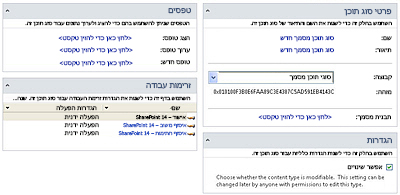
-
מכאן, באפשרותך להשתמש בדף סיכום ויכולת ברצועת הכלים כדי להתאים אישית את סוג התוכן כמתואר בסעיפים הבאים ובתצוגת לשלבים הבאים.
-
לחץ על שמור בסרגל הכלים לגישה מהירה או סגור את דף הסיכום ולחץ על כן כדי לשמור את השינויים.
שנה את כותרת, תיאור וקבוצה
כותרת, תיאור וקבוצה להשפיע על האופן שבו מופיע סוג התוכן בגלריה של סוגי תוכן ב- SharePoint Designer 2010 ו- SharePoint בדפדפן.
כדי לשנות את התוכן שלך סוג כותרת, תיאור וקבוצה, פתח את האתר שלך ב- SharePoint Designer 2010 ולאחר מכן בצע את השלבים הבאים.
-
בחלונית הניווט, לחץ על סוגי תוכן.
-
גלול לאורך רשימת סוגי תוכן ולחץ על התמונה שברצונך לערוך.
הערה: רוב התוכן הקלדת ברשימה ככל הנראה מתקבלות בירושה מאתר אב וזקוק ככאלה, הם מונעת ישירות מתוך אתר זה. ניתן לערוך רק סוגי תוכן אלה שנוצרו עבור אתר זה מכאן. השתמש עמודת המקור כדי לקבוע אילו סוגי תוכן נוצרו עבור אתר זה.
-
בדף סיכום, תחת מידע על סוג תוכן, בצע את השלבים הבאים:
-
כדי לשנות את השם, לחץ על הטקסט עם היפר-קישורים לצד שם והקלד שם חדש.
-
כדי לשנות את התיאור, לחץ על הטקסט עם היפר-קישורים לצד תיאור הקלד תיאור חדש.
-
כדי לשנות את קבוצת המשמשת עבור סוג התוכן, לחץ על תפריט נפתחים לצד הקבוצה ובחר קבוצה אחרת.
הערה: בחר סוג _ מוסתרת אם אינך מעוניין את סוג התוכן לשימוש על-ידי אנשים אחרים.
-
-
לחץ על שמור בסרגל הכלים לגישה מהירה או סגור את דף הסיכום ולחץ על כן כדי לשמור את השינויים.
שינוי המסמך המשויך תבנית
באפשרותך לשייך תבנית מסמך סוגי תוכן של מסמכים (או כל סוג תוכן הנגזר מסוג תוכן של מסמך האב). על-ידי שיוך תבנית מסמך לסוג תוכן, באפשרותך להבטיח שכל המסמכים החדשים שייווצרו בספריית המסמכים שיש מראה ותחושה עקביים מכיוון שהם אתה מבוסס על אותה תבנית המסמך.
כדי לשנות את תבנית המסמך המשויך עבור סוג תוכן של מסמך, פתח את האתר שלך ב- SharePoint Designer 2010 ולאחר מכן בצע את השלבים הבאים.
-
בחלונית הניווט, לחץ על סוגי תוכן.
-
גלול לאורך רשימת סוגי תוכן ולחץ על התמונה שברצונך לערוך.
הערה: רוב סוגי התוכן ברשימה ככל הנראה מתקבלות בירושה מאתר אב וזקוק ככאלה, הם מונעת ישירות מתוך אתר זה. ניתן לערוך רק סוגי תוכן אלה שנוצר עבור sire זה מכאן. השתמש עמודת המקור כדי לקבוע אילו סוגי תוכן נוצרו עבור אתר זה.
-
בדף סיכום, תחת מידע על סוג תוכן, לחץ על הטקסט עם היפר-קישורים לצד תבנית מסמך והקלד את כתובת ה-URL עבור המיקום של תבנית המסמך שבו ברצונך להשתמש.
הערה: תבניות מסמכים מאוחסנים את ברירת המחדל אתר משאב מיקום http://Server סוג תוכן/טפסים שם ספריית אתר/שם/המסמכים שם / או רשימת משאבים של ספריית הגדרת באופן ספציפי עבור תבניות המסמך. כתובת ה-URL יכול להיות ביחס מיקום האתר או את התיקיה משאב. לדוגמה, כתובת URL ביחס האתר יהיה < שם השרת >/האתר/Name/Forms/Docname.doc ספריה, ו- URL ביחס התיקיה משאב יהיה Docname.doc פשוט.
-
כאשר תסיים, לחץ על שמור בסרגל הכלים לגישה מהירה או סגור את דף הסיכום ולחץ על כן כדי לשמור את השינויים.
להפוך את סוג התוכן לקריאה בלבד
כדי למנוע ממשתמשים אחרים לבצע שינויים בסוג תוכן שנוסף לרשימה או ספריה, תוכל לבצע סוג תוכן רשימה לקריאה בלבד. אם עליך להפוך אותה לקריאה בלבד, פעולה זו מונעת סוג תוכן הרשימה יורש שינויים המתבצעים סוג תוכן של אתר האב.
כדי להפוך סוג תוכן לקריאה בלבד, פתח את האתר שלך ב- SharePoint Designer 2010 ולאחר מכן בצע את השלבים הבאים.
-
בחלונית הניווט, לחץ על סוגי תוכן.
-
גלול לאורך רשימת סוגי תוכן ולחץ על התמונה שברצונך לערוך.
הערה: רוב סוגי התוכן ברשימה ככל הנראה מתקבלות בירושה מאתר אב וזקוק ככאלה, הם מונעת ישירות מתוך אתר זה. ניתן לערוך רק סוגי תוכן אלה שנוצרו עבור אתר זה מכאן. השתמש עמודת המקור כדי לקבוע אילו סוגי תוכן נוצרו עבור אתר זה.
-
בדף סיכום, תחת הגדרות, בטל את סימון התיבה אפשר שינויים.
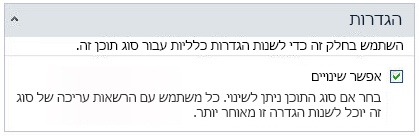
-
לחץ על שמור בסרגל הכלים לגישה מהירה או סגור את דף הסיכום ולחץ על כן כדי לשמור את השינויים.
מחק סוג תוכן האתר
בעת מחיקת סוג תוכן אתר, תסיר אותו מתוך גלריית סוג תוכן אתר, מונע מאחרים להשתמש בו. מחיקת סוג תוכן לא תמחק כל תוכן (מסמכים, רשימות, ספריות, זרימות עבודה, וכן הלאה.) משויך. לפני שתוכל למחוק סוג תוכן אתר, עליך להסיר אותו תחילה כל מרשימות או מספריות שאליו הוא משויך.
כדי למחוק סוג תוכן קיים, פתח את האתר שלך ב- SharePoint Designer 2010 ולאחר מכן בצע את השלבים הבאים.
-
בחלונית הניווט, לחץ על סוגי תוכן.
-
גלול לאורך רשימת סוגי תוכן ולחץ על התמונה שברצונך למחוק.
הערה: רוב סוגי התוכן ברשימה הם likelt בירושה מאתר אב וזקוק ככאלה, הם מונעת ישירות מתוך אתר זה. ניתן לערוך רק סוגי תוכן אלה שנוצרו עבור אתר זה מכאן. השתמש עמודת המקור כדי לקבוע אילו סוגי תוכן נוצרו עבור אתר זה.
-
בכרטיסיה הגדרות סוג תוכן, בקבוצה עריכה, לחץ על מחק.
הערה: אם אתה רואה ההודעה "סוג התוכן נמצא בשימוש", פירוש הדבר שהוא נמצא בשימוש על-ידי רשימה או ספריה באתר. עליך להסיר תחילה במתוך הרשימה או הספריה לפני שתמשיך.
-
לחץ על כן כדי לאשר את המחיקה.
פעולה זו מחזירה לך בגלריית סוג תוכן, שבו לא ניתן עוד לראות type.xxx התוכן שלך
הוספת עמודות לסוג תוכן
אחת מהתכונות החזקות ביותר של סוג תוכן הוא היכולת לניהול עמודות אתר ברחבי הארגון. עמודת אתר הוא הגדרת עמודה הניתן לשימוש חוזר שניתן לבצע כדי להקצות מטה-נתונים ברשימות ובספריות על-פני אוסף אתרים. עמודת האתר עצמו יכול להיות אחת מסוגים שונים, כגון שורת טקסט, תאריך, מספר, בדיקת מידע, וכן הלאה.
לדוגמה, ייתכן יצירת עמודת אתר בשם "Customer" ולהחיל אותו על כל הרשימות והספריות באתר שלך כאשר נדרש פרטי הלקוח. בדרך כלל תעשה זאת על-ידי הוספת עמודת אתר לסוג תוכן ולאחר מכן החלת סוג התוכן הדרושים הרשימות והספריות.
התאמה אישית של עמודות בסוג התוכן כולל יצירת את עמודת אתר חדשה, הוספתו לסוג תוכן, וכך נדרש, אופציונלי או מוסתרים עבור סוג התוכן, והסרתו. כדי ליצור עמודת אתר, יש לפתוח אותו ישירות מתוך גלריית עמודות האתר, לא מסוג תוכן.
יצירת עמודת אתר חדשה
כדי להוסיף עמודה חדשה לסוג תוכן אתר באמצעות SharePoint Designer 2010, תחילה עליך ליצור את עמודת אתר. בשלבים הבאים, להוסיף את העמודה לסוג תוכן אתר.
פתח את האתר שלך ב- SharePoint Designer 2010 ולאחר מכן בצע את השלבים הבאים.
-
בחלונית הניווט, לחץ על עמודות אתר.
-
בכרטיסיה ' עמודות ', בקבוצה חדש, לחץ על עמודה חדשה.
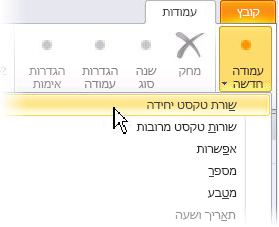
-
בחר את סוג העמודה שעבורה ברצונך ליצור (שורת טקסט יחידה, בחירה, מספר, וכן הלאה).
-
הצגת תיבת הדו-שיח ' יצירת עמודת אתר.
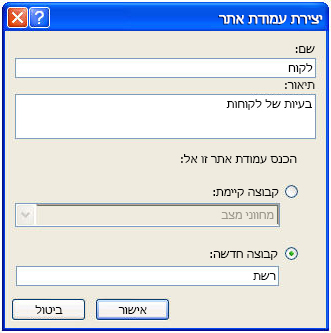
-
בשדה שם, הקלד שם עמודה.
-
הקלד תיאור עמודה בשדה תיאור.
-
בחר אחת מהקבוצות קיים הקבוצה רשימה או לחץ על קבוצה חדשה והקלד שם עבור קבוצה חדשה עבור עמודה זו.
הערה: קבוצות משמשות לארגון עמודות אתר בגלריית עמודה האתר כך שיהיה קל לאתר כשאתה מוסיף אותן לסוג תוכן.
-
לחץ על אישור כדי לסגור את תיבת הדו-שיח יצירת עמודת אתר.
עמודת שלך מופיע בגלריית עמודת אתר תחת הקבוצה שבחרת.
הוספת עמודה קיימת לסוג תוכן של אתר
כדי להוסיף עמודת אתר שכבר קיים לסוג תוכן, פתח את האתר שלך ב- SharePoint Designer 2010 ולאחר מכן בצע את השלבים הבאים.
-
בחלונית הניווט, לחץ על סוגי תוכן.
-
גלול לאורך רשימת סוגי תוכן ולחץ על התמונה שברצונך לערוך.
הערה: רוב סוגי התוכן ברשימה ככל הנראה מתקבלות בירושה מאתר אב וזקוק ככאלה, הם מונעת ישירות מתוך אתר זה. ניתן לערוך רק סוגי תוכן אלה שנוצרו עבור אתר זה מכאן. השתמש עמודת המקור כדי לקבוע אילו סוגי תוכן נוצרו עבור אתר זה.
-
בכרטיסיה הגדרות סוג תוכן, בקבוצה עריכה, לחץ על s לערוך עמודה.
-
בכרטיסיה ' עמודות ', בקבוצה חדש, לחץ על הוסף עמודת אתר קיימת.
-
בתיבת הדו-שיח בורר עמודות אתר, בחר את העמודה האתר שברצונך להוסיף לסוג התוכן שלך.
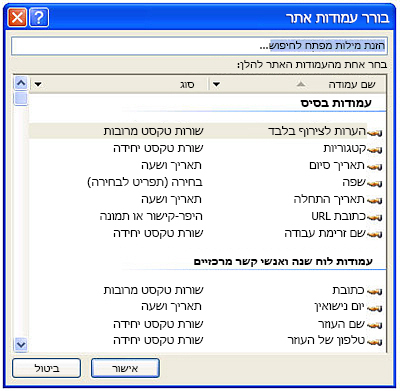
-
לחץ על אישור כדי להוסיף את העמודה.
חזור על שלבים אלה עבור כל עמודה שברצונך להוסיף לסוג התוכן. -
לחץ על שמור בסרגל הכלים לגישה מהירה או סגור את עורך סוג תוכן ולחץ על כן כדי לשמור את השינויים.
הפיכת עמודה לנדרשת, לאופציונלית או למוסתרת
כדי להפוך אתר עמודה לנדרשת עבור סוג תוכן, פתח את האתר שלך ב- SharePoint Designer 2010 ולאחר מכן בצע את השלבים הבאים.
-
בחלונית הניווט, לחץ על סוגי תוכן.
-
גלול לאורך רשימת סוגי תוכן ולחץ על התמונה שברצונך לערוך.
הערה: רוב סוגי התוכן ברשימה ככל הנראה מתקבלות בירושה מאתר אב וזקוק ככאלה, הם מונעת ישירות מתוך אתר זה. ניתן לערוך רק סוגי תוכן אלה שנוצרו עבור אתר זה מכאן. השתמש עמודת המקור כדי לקבוע אילו סוגי תוכן נוצרו עבור אתר זה.
-
בכרטיסיה הגדרות סוג תוכן, בקבוצה עריכה, לחץ על s לערוך עמודה.
-
בחר את העמודה שברצונך לערוך ולאחר מכן לחץ על הערך שלו בעמודה המאפיין עד שתראה את התפריט הנפתח.
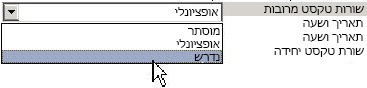
-
בחר את האפשרות הרצויה עבור העמודה:
-
מוסתר: מסתירה את העמודה ממשתמשים. השימוש הטיפוסי בהם עבור בדיקות מידע ועמודות אחרות לשמש למטרות פונקציונליים באתר שלך.
-
אופציונלי: מבצע את העמודה אופציונלי עבור המשתמשים. השימוש הטיפוסי בהם עבור עמודות טקסט המכיל כותרת, תיאור, וכן הלאה.
-
נדרש: הופך את העמודה לנדרשת כך שמשתמשים חייב לספק ערך בעת עריכת הפריטים ברשימה או בספריה.
-
-
לחץ על שמור בסרגל הכלים לגישה מהירה או סגור את עורך סוג תוכן ולחץ על כן כדי לשמור את השינויים.
מחיקת עמודה בסוג תוכן
בעת מחיקת עמודה לסוג תוכן, שאתה מסיר אותה מסוג תוכן. לא בפועל שאתה מוחק את עמודת אתר.
כדי למחוק עמודה לסוג תוכן, פתח את האתר שלך ב- SharePoint Designer 2010 ולאחר מכן בצע את השלבים הבאים.
-
בחלונית הניווט, לחץ על סוגי תוכן.
-
גלול לאורך רשימת סוגי תוכן ולחץ על התמונה שברצונך לערוך.
הערה: רוב סוגי התוכן ברשימה ככל הנראה מתקבלות בירושה מאתר אב וזקוק ככאלה, הם מונעת ישירות מתוך אתר זה. ניתן לערוך רק סוגי תוכן אלה שנוצרו עבור אתר זה מכאן. השתמש עמודת המקור כדי לקבוע אילו סוגי תוכן נוצרו עבור אתר זה.
-
בכרטיסיה הגדרות סוג תוכן, בקבוצה עריכה, לחץ על s לערוך עמודה.
-
לחץ על שם העמודה שברצונך למחוק.
-
לחץ על מחק בקבוצה עריכה של הכרטיסיה עמודות
הטור יוסר מרשימת העמודות עבור סוג התוכן. -
לחץ על שמור בסרגל הכלים לגישה מהירה או סגור את עורך סוג תוכן ולחץ על כן כדי לשמור את השינויים.
השלבים הבאים
לאחר יצירת וקביעת התאמה אישית של סוג תוכן עם ההגדרות הרצויות והעמודות, עשויים לכלול את השלבים הבאים:
-
החל סוג תוכן לרשימה או לספריה — בעת החלת סוג תוכן לרשימה או לספריה, באפשרותך לשייך כל העמודות, תבניות, זרימות עבודה ותכונות אחרות של סוג תוכן לרשימה או לספריה.
-
שיוך טפסי רשימות באמצעות סוג התוכן — באפשרותך לשייך טופס מותאם אישית חדש, עריכת טופס, ולהציג טופס עם סוג תוכן. השתמש בטופס בניית כלי ב- SharePoint Designer 2010 או השתמש Microsoft InfoPath 2010 כדי ליצור את הטפסים המותאמים אישית. לאחר שאתה לשייך את סוג התוכן לרשימה או לספריה, משתמשים יראו טפסים מותאמים אישית שלך כאשר הם יצירה, עריכה והצגה של פריטים ברשימה או בספריה.
-
שיוך זרימות עבודה עם סוג תוכן — באפשרותך לשייך בזרימות עבודה קיימות ב- SharePoint בנוסף לשימוש חוזר זרימות עבודה מותאמות אישית שאתה יוצר ב- SharePoint Designer 2010 עם סוג תוכן. לאחר שאתה לשייך זרימת עבודה לסוג תוכן ולאחר מכן לשייך את סוג התוכן לרשימה או לספריה, זרימת העבודה תהפוך לזמינה בכל פריט או מסמך ברשימה או בספריה.
-
שימוש בדף האינטרנט ניהול כדי להמשיך ולהתאים אישית את סוג התוכן — בנוסף להתאמה אישית של סוג התוכן שלך ב- SharePoint Designer 2010, באפשרותך לפתוח את דף האינטרנט של הניהול ולאחר להמשיך ולהתאים אישית את סוג התוכן, כגון ציון כיצד מסמך המרות שתתרחש, לשנות את הגדרות לוח פרטי המסמך, ציון מדיניות ניהול מידע ועוד.
למד עוד אודות משימות אלה במקטע למידע נוסף.










